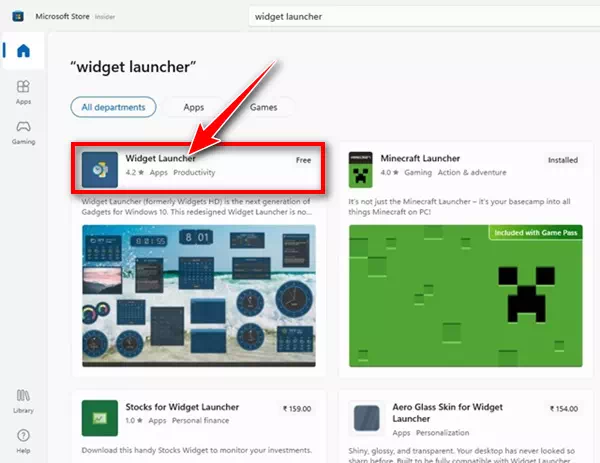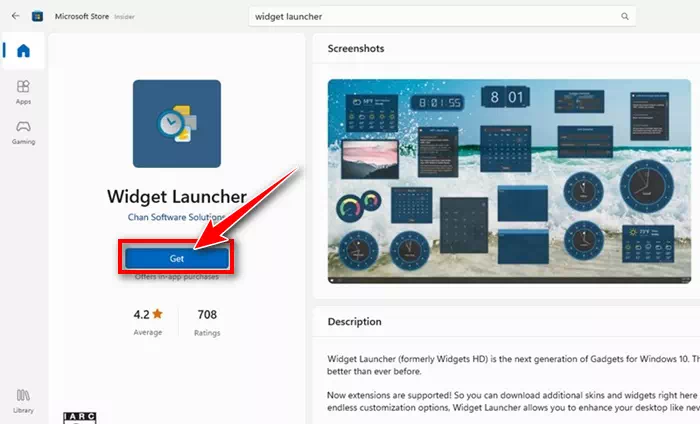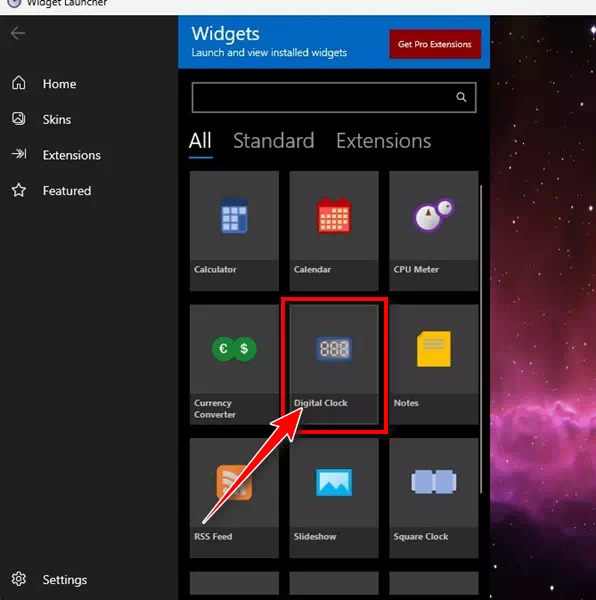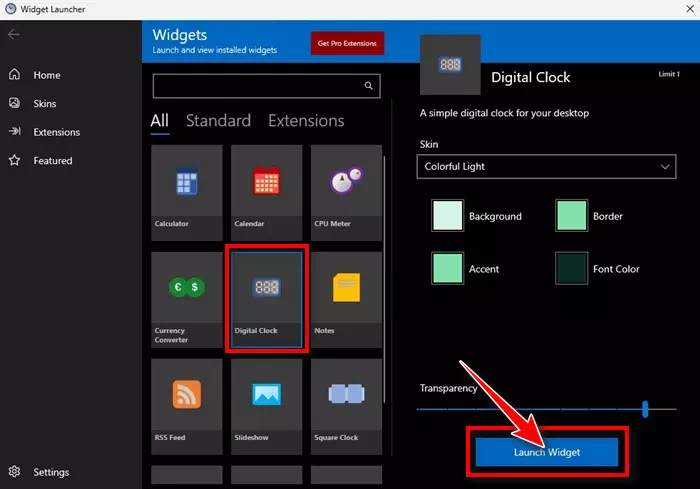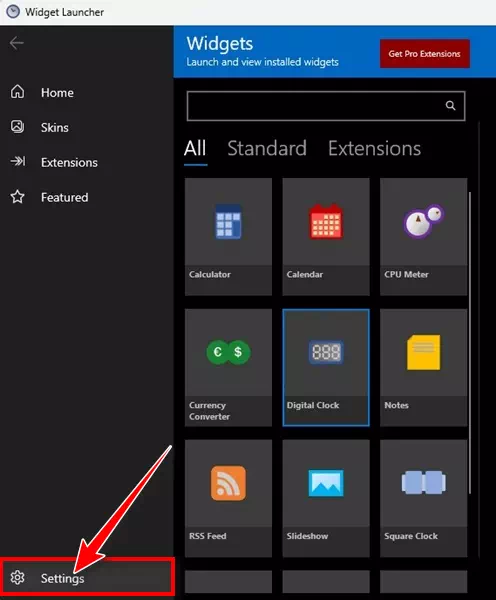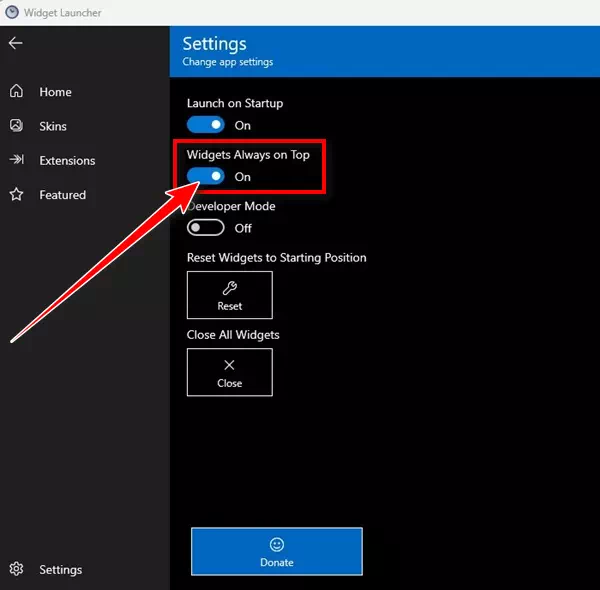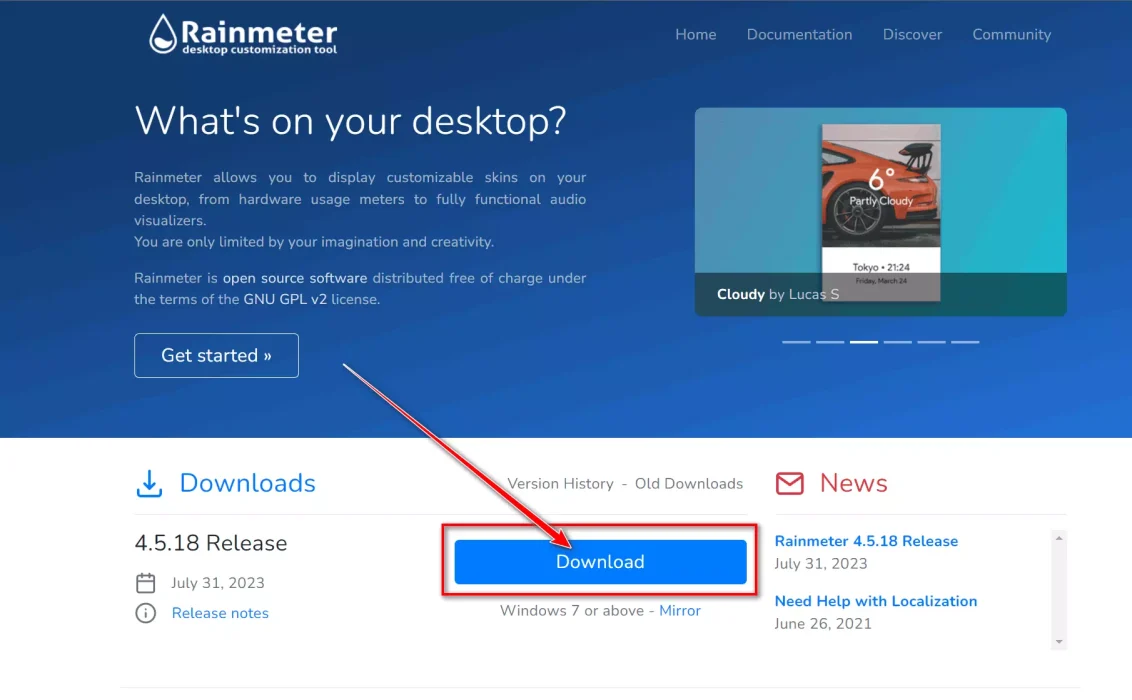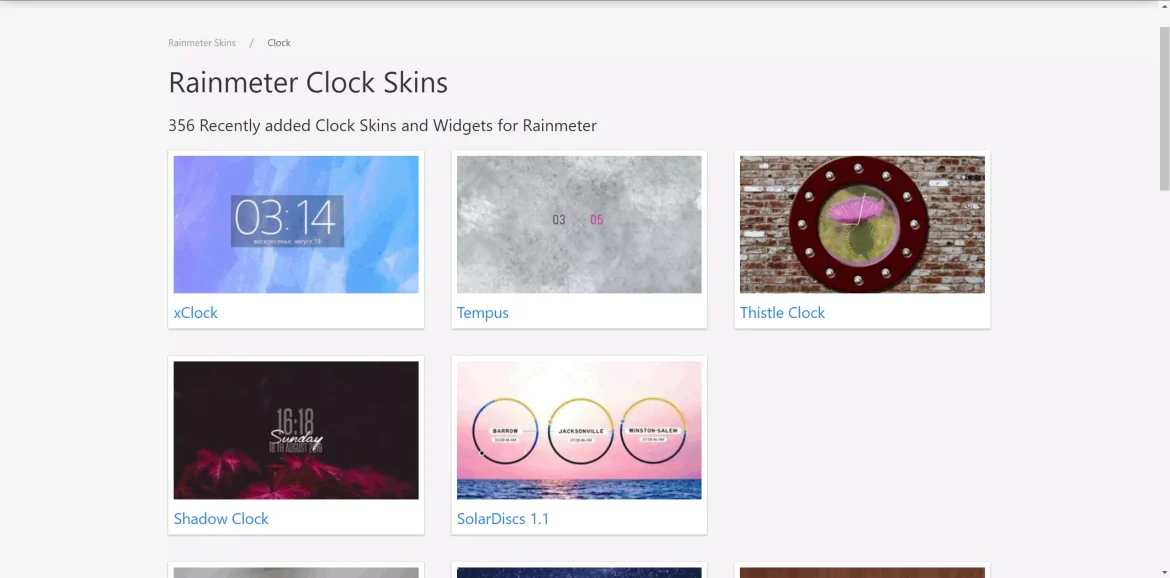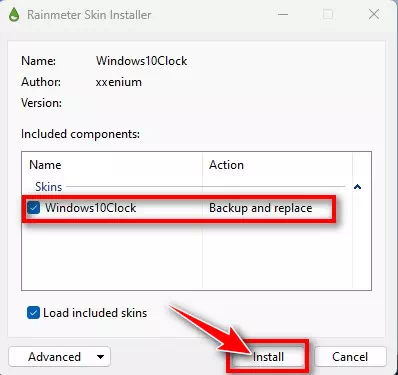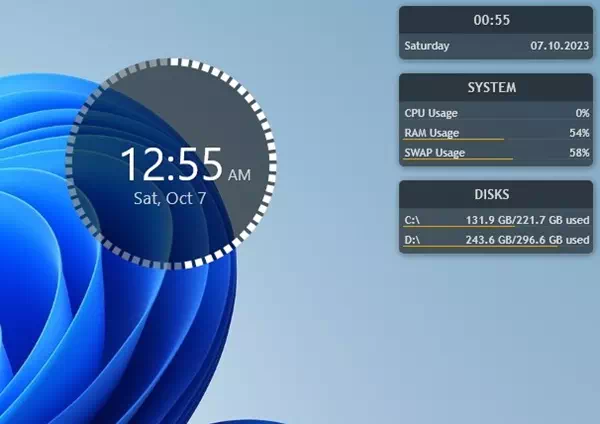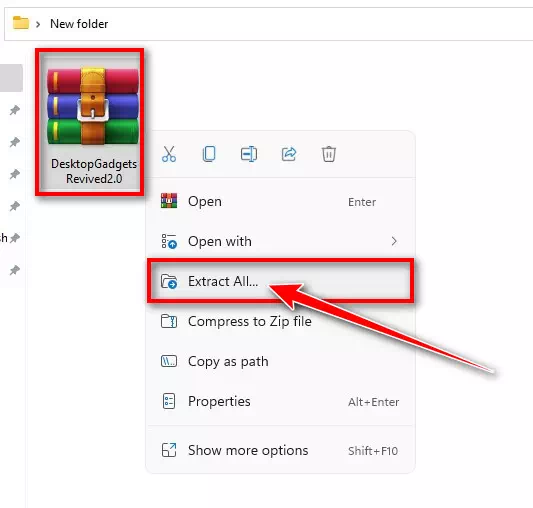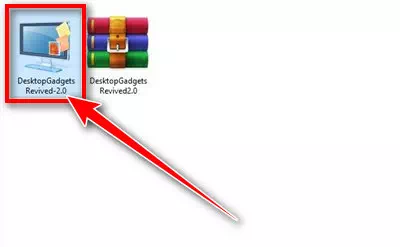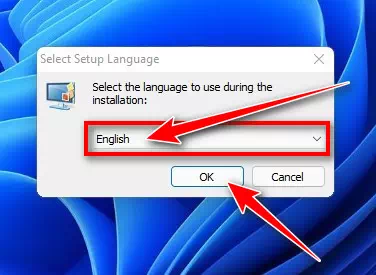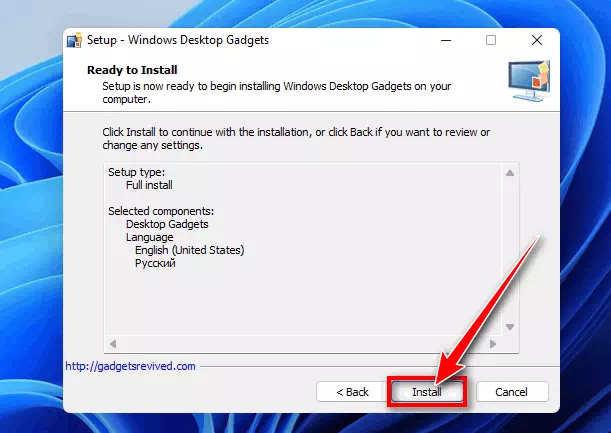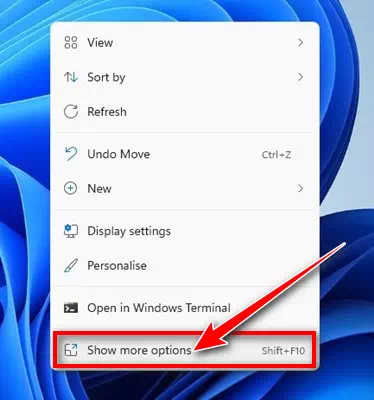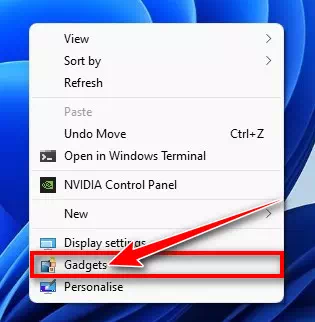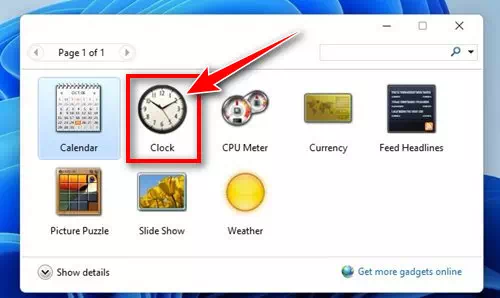വിൻഡോസ് വിസ്റ്റ അല്ലെങ്കിൽ വിൻഡോസ് 7 പോലുള്ള വിൻഡോസ് ഓപ്പറേറ്റിംഗ് സിസ്റ്റത്തിന്റെ മുൻ പതിപ്പുകൾ ഉപയോഗിച്ച ആളുകൾക്ക് ഡെസ്ക്ടോപ്പ് വിജറ്റുകൾ പരിചിതമായിരിക്കും. അടിസ്ഥാനപരമായി, ഡെസ്ക്ടോപ്പ് വിജറ്റുകൾ ഡെസ്ക്ടോപ്പ് സ്ക്രീനിൽ വിഡ്ജറ്റുകൾ ഉപയോഗിക്കാനുള്ള കഴിവ് ചേർത്തു.
എന്നാൽ വിൻഡോസ് 10, 11 എന്നിവ പോലുള്ള വിൻഡോസിന്റെ പുതിയ പതിപ്പുകളിൽ ഡെസ്ക്ടോപ്പ് വിജറ്റുകൾ മൈക്രോസോഫ്റ്റ് നീക്കം ചെയ്തിട്ടുണ്ട്, കാരണം അവ സൗന്ദര്യാത്മകമായി കാലഹരണപ്പെട്ടതായി കണക്കാക്കുന്നു. ഈ ഉപകരണങ്ങൾ കാലഹരണപ്പെട്ടതായി തോന്നാമെങ്കിലും, അവ ധാരാളം ആനുകൂല്യങ്ങൾ നൽകിയിട്ടുണ്ട്.
ഉദാഹരണത്തിന്, വിൻഡോസ് 7, വിസ്റ്റയുടെ ക്ലോക്ക് വിഡ്ജറ്റുകൾ ഡെസ്ക്ടോപ്പ് സ്ക്രീനിൽ സമയം ട്രാക്ക് ചെയ്യാൻ ഉപയോക്താക്കളെ അനുവദിച്ചു. ഈ ഉപകരണം ഒരു സൗന്ദര്യാത്മക അലങ്കാരം മാത്രമല്ല, ഉൽപാദനക്ഷമത നിലനിർത്താൻ സഹായിച്ചു.
ക്ലോക്ക് വിജറ്റ് സമയം ട്രാക്ക് ചെയ്യുന്നതിനുള്ള ഒരു സൗകര്യപ്രദമായ മാർഗം നൽകിയതിനാൽ, പല Windows 11 ഉപയോക്താക്കളും ഇതേ പ്രവർത്തനക്ഷമത ആഗ്രഹിക്കുന്നു. അതിനാൽ, നിങ്ങൾ Windows 11 ഉപയോഗിക്കുകയും നിങ്ങളുടെ ഡെസ്ക്ടോപ്പിലേക്ക് ക്ലോക്ക് ചേർക്കുന്നതിനുള്ള വഴികൾ തേടുകയും ചെയ്യുന്നുവെങ്കിൽ, ഈ ലേഖനം വായിക്കുന്നത് തുടരാൻ ഞങ്ങൾ നിങ്ങളെ ക്ഷണിക്കുന്നു.
വിൻഡോസ് 11 ൽ ഡെസ്ക്ടോപ്പിലേക്ക് ഒരു ക്ലോക്ക് എങ്ങനെ ചേർക്കാം
വിൻഡോസ് 11-ൽ ഡെസ്ക്ടോപ്പിലേക്ക് ഒരു ക്ലോക്ക് ചേർക്കാനുള്ള കഴിവ് സാധ്യമാണ്, എന്നാൽ നിങ്ങൾ മൂന്നാം കക്ഷി ആപ്ലിക്കേഷനുകൾ ഉപയോഗിക്കേണ്ടതുണ്ട്. വിൻഡോസ് 11-ൽ നിങ്ങളുടെ ഡെസ്ക്ടോപ്പിലേക്ക് ഒരു ക്ലോക്ക് ചേർക്കുന്നതിനുള്ള ഒന്നിലധികം വഴികൾ ഞങ്ങൾ ചുവടെ അവതരിപ്പിക്കും. അതിനാൽ നമുക്ക് ആരംഭിക്കാം.
1) വിജറ്റ് ലോഞ്ചർ ഉപയോഗിച്ച് നിങ്ങളുടെ ഡെസ്ക്ടോപ്പിലേക്ക് ഒരു ക്ലോക്ക് ചേർക്കുക
വിജറ്റ് ലോഞ്ചർ ഇത് Microsoft Store-ൽ സൗജന്യമായി ലഭ്യമായ ഒരു ആപ്പാണ്, കൂടാതെ Windows 11-ന് പൂർണ്ണമായും അനുയോജ്യവുമാണ്. Windows 11-ൽ നിങ്ങളുടെ ഡെസ്ക്ടോപ്പിലേക്ക് ഒരു ക്ലോക്ക് വിജറ്റ് ചേർക്കാൻ നിങ്ങൾക്ക് ഈ ആപ്പ് ഉപയോഗിക്കാം.
- നിങ്ങളുടെ Windows 11 കമ്പ്യൂട്ടറിൽ Microsoft Store ആപ്പ് തുറക്കുക.
വിൻഡോസ് 11-ൽ മൈക്രോസോഫ്റ്റ് സ്റ്റോർ - ഒരു ആപ്ലിക്കേഷനായി തിരയുക വിജറ്റ് ലോഞ്ചർ. അതിനുശേഷം, തിരയൽ ഫലങ്ങളുടെ പട്ടികയിൽ നിന്ന് ഉചിതമായ ആപ്ലിക്കേഷൻ തുറക്കുക.
വിജറ്റ് ലോഞ്ചറിനായി തിരയുക - ബട്ടണിൽ ക്ലിക്ക് ചെയ്യുകനേടുക(നേടുക) ഇൻസ്റ്റാളേഷൻ പൂർത്തിയായിക്കഴിഞ്ഞാൽ നിങ്ങളുടെ കമ്പ്യൂട്ടറിൽ ആപ്ലിക്കേഷൻ ഡൗൺലോഡ് ചെയ്ത് ഇൻസ്റ്റാൾ ചെയ്യുക.
വിജറ്റ് ലോഞ്ചർ നേടുക - ഇൻസ്റ്റാളേഷന് ശേഷം, Windows 11-ൽ തിരഞ്ഞുകൊണ്ട് വിജറ്റ് ലോഞ്ചർ ആപ്പ് സമാരംഭിക്കുക.
- ഇപ്പോൾ, എല്ലാ വിഭാഗങ്ങളും പര്യവേക്ഷണം ചെയ്ത് ഇനം കണ്ടെത്തുക "ഡിജിറ്റൽ ക്ലോക്ക് വിജറ്റ്".
വിജറ്റ് ലോഞ്ചർ ഡിജിറ്റൽ ക്ലോക്ക് വിജറ്റ് കണ്ടെത്തുന്നു - വലതുവശത്ത്, ഡിജിറ്റൽ ക്ലോക്ക് വിജറ്റിന്റെ രൂപം തിരഞ്ഞെടുക്കുക, നിറങ്ങൾ തിരഞ്ഞെടുക്കുക, സുതാര്യത ക്രമീകരിക്കുക തുടങ്ങിയവ. പൂർത്തിയായിക്കഴിഞ്ഞാൽ, "" ക്ലിക്ക് ചെയ്യുകവിജറ്റ് സമാരംഭിക്കുക"(ഇനം റിലീസ് ചെയ്യുക).
വിജറ്റ് സമാരംഭിക്കുക - താഴെ ഇടത് കോണിൽ, ക്ലിക്ക് ചെയ്യുക "ക്രമീകരണങ്ങൾ"(ക്രമീകരണങ്ങൾ).
ക്രമീകരണ വിജറ്റ് ലോഞ്ചർ - ക്രമീകരണ സ്ക്രീനിൽ, വാച്ച് വിജറ്റുകൾ എപ്പോഴും മുകളിലാക്കാൻ ടോഗിൾ പ്രവർത്തനക്ഷമമാക്കുക”വിജറ്റുകൾ എല്ലായ്പ്പോഴും മുകളിലാണ്".
വിജറ്റുകൾ എല്ലായ്പ്പോഴും മുകളിലാണ്
അത്രയേയുള്ളൂ! നിങ്ങൾ ചെയ്തുകഴിഞ്ഞാൽ, നിങ്ങളുടെ Windows 11 ഡെസ്ക്ടോപ്പിലേക്ക് പോകുക, നിങ്ങൾ ക്ലോക്ക് വിജറ്റ് കണ്ടെത്തും.
2) റെയിൻമീറ്റർ ഉപയോഗിച്ച് നിങ്ങളുടെ ഡെസ്ക്ടോപ്പിലേക്ക് ഒരു ക്ലോക്ക് ചേർക്കുക
പരിചയമില്ലാത്തവർക്കായി, മഴവെള്ളം നിങ്ങളുടെ ഡെസ്ക്ടോപ്പിൽ ഇഷ്ടാനുസൃതമാക്കാവുന്ന ടെംപ്ലേറ്റുകൾ പ്രദർശിപ്പിക്കാൻ അനുവദിക്കുന്ന വിൻഡോസിനായുള്ള ഒരു ഡെസ്ക്ടോപ്പ് കസ്റ്റമൈസേഷൻ പ്രോഗ്രാമാണിത്. റെയിൻമീറ്റർ ഉപയോഗിച്ച് Windows 11-ൽ നിങ്ങളുടെ ഡെസ്ക്ടോപ്പിൽ ഒരു ക്ലോക്ക് എങ്ങനെ സ്ഥാപിക്കാമെന്ന് ഇതാ.
- സോഫ്റ്റ്വെയറിന്റെ ഏറ്റവും പുതിയ പതിപ്പ് ഡൗൺലോഡ് ചെയ്ത് ഇൻസ്റ്റാൾ ചെയ്യുക മഴവെള്ളം നിങ്ങളുടെ കമ്പ്യൂട്ടറിൽ.
മഴവെള്ളം - റെയിൻമീറ്റർ ഇൻസ്റ്റാൾ ചെയ്ത ശേഷം, റെയിൻമീറ്റർ വെബ്സൈറ്റ് സന്ദർശിക്കുക വിഷ്വൽസ്കിൻസ് നിങ്ങൾക്ക് ഇഷ്ടമുള്ള ഒരു ക്ലോക്ക് ടെംപ്ലേറ്റ് ഡൗൺലോഡ് ചെയ്യുക.
ഒരു ക്ലോക്ക് ടെംപ്ലേറ്റ് ഡൗൺലോഡ് ചെയ്യുക - ടെംപ്ലേറ്റ് ഫയൽ ഡൗൺലോഡ് ചെയ്ത ശേഷം, നിങ്ങൾ അത് സേവ് ചെയ്ത ഫോൾഡറിലേക്ക് പോകുക.
- ഇപ്പോൾ, നിങ്ങൾ ഡൗൺലോഡ് ചെയ്ത ക്ലോക്ക് ടെംപ്ലേറ്റ് ഫയലിൽ ഡബിൾ ക്ലിക്ക് ചെയ്ത് ഇൻസ്റ്റാൾ ഓപ്ഷനിൽ ക്ലിക്ക് ചെയ്യുക.
ഒരു ക്ലോക്ക് വിജറ്റ് ഇൻസ്റ്റാൾ ചെയ്യുക - നിങ്ങൾ ക്ലോക്ക് ടെംപ്ലേറ്റ് ഇൻസ്റ്റാൾ ചെയ്തുകഴിഞ്ഞാൽ, ക്ലോക്ക് വിജറ്റ് നിങ്ങളുടെ ഡെസ്ക്ടോപ്പിൽ സ്ഥാപിക്കും.
ക്ലോക്ക് വിജറ്റ്
അത്രയേയുള്ളൂ! ഈ രീതിയിൽ, Windows 11-ൽ റെയിൻമീറ്റർ ഉപയോഗിച്ച് നിങ്ങളുടെ ഡെസ്ക്ടോപ്പിലേക്ക് ഒരു ക്ലോക്ക് ചേർക്കാം.
3) ഡെസ്ക്ടോപ്പ് ഗാഡ്ജെറ്റ്സ് റിവൈവ്ഡ് ആപ്പ് ഉപയോഗിച്ച് Windows 11-ലേക്ക് ഒരു ക്ലോക്ക് വിജറ്റ് ചേർക്കുക
Desktop Gadgets Revived നിങ്ങളുടെ Windows 7/10 ഓപ്പറേറ്റിംഗ് സിസ്റ്റത്തിലേക്ക് പഴയ Windows 11 ഗാഡ്ജെറ്റുകൾ കൊണ്ടുവരുന്നു. സുരക്ഷയും സ്വകാര്യതയും സംബന്ധിച്ച പ്രശ്നങ്ങൾ നിങ്ങൾ ശ്രദ്ധിക്കുന്നില്ലെങ്കിൽ നിങ്ങളുടെ Windows 11-ൽ ഒരു ക്ലോക്ക് സ്ഥാപിക്കാൻ നിങ്ങൾക്ക് ഇത് ഉപയോഗിക്കാം. നിങ്ങൾ ചെയ്യേണ്ടത് ഇതാ.
Desktop Gadgets Revived ഒരു മൂന്നാം കക്ഷി ആപ്പും Windows 7 മുതൽ Windows 10/11 വരെയുള്ള പഴയ ഡെസ്ക്ടോപ്പ് ഗാഡ്ജെറ്റുകൾ പുനരുജ്ജീവിപ്പിക്കുന്ന ടൂളുകളിൽ ഒന്നാണ്. സുരക്ഷ, സ്വകാര്യത പ്രശ്നങ്ങൾ എന്നിവയെക്കുറിച്ച് നിങ്ങൾക്ക് ആശങ്കയില്ലെങ്കിൽ നിങ്ങളുടെ Windows 11 ഡെസ്ക്ടോപ്പിൽ ഒരു ക്ലോക്ക് വിജറ്റ് സ്ഥാപിക്കാൻ നിങ്ങൾക്ക് ഇത് ഉപയോഗിക്കാം. ഘട്ടങ്ങൾ ഇതാ:
- യുടെ ഏറ്റവും പുതിയ പതിപ്പ് ഡൗൺലോഡ് ചെയ്യുക ഡെസ്ക്ടോപ്പ് ഗാഡ്ജെറ്റുകൾ പുനരുജ്ജീവിപ്പിച്ച ZIP നിങ്ങളുടെ കമ്പ്യൂട്ടറിൽ.
- ഫയലിൽ റൈറ്റ് ക്ലിക്ക് ചെയ്ത് ഫയൽ ഉള്ളടക്കം എക്സ്ട്രാക്റ്റ് ചെയ്യുക ZIP.
ഫയലിൽ റൈറ്റ് ക്ലിക്ക് ചെയ്ത് ZIP ഉള്ളടക്കം എക്സ്ട്രാക്റ്റ് ചെയ്യുക - ഇൻസ്റ്റാളർ ഫയലിൽ ഡബിൾ ക്ലിക്ക് ചെയ്യുക DesktopGadgets Revived.
DesktopGadgetsRevived ഇൻസ്റ്റലേഷൻ ഫയലിൽ ഡബിൾ ക്ലിക്ക് ചെയ്യുക - DesktopGadgetsRevived ഇൻസ്റ്റലേഷൻ ഭാഷ തിരഞ്ഞെടുക്കുക, തുടർന്ന് " ക്ലിക്ക് ചെയ്യുകഅടുത്തത്" പിന്തുടരാൻ.
ഇൻസ്റ്റാളേഷൻ പൂർത്തിയാക്കാൻ ഭാഷ തിരഞ്ഞെടുത്ത് സ്ക്രീനിലെ നിർദ്ദേശങ്ങൾ പാലിക്കുക - ഇൻസ്റ്റാളേഷൻ പ്രക്രിയ പൂർത്തിയാക്കാൻ നിങ്ങൾ ഓൺ-സ്ക്രീൻ നിർദ്ദേശങ്ങൾ പാലിക്കേണ്ടതുണ്ട്.
ഡെസ്ക്ടോപ്പ് ഗാഡ്ജറ്റുകൾ ഇൻസ്റ്റാൾ ചെയ്യുക - ഇൻസ്റ്റാൾ ചെയ്തുകഴിഞ്ഞാൽ, ഒരു ശൂന്യമായ സ്ഥലത്ത് വലത്-ക്ലിക്കുചെയ്ത് "" തിരഞ്ഞെടുക്കുകകൂടുതൽ ഓപ്ഷൻ കാണിക്കുക”കൂടുതൽ കാണാൻ.
ഡെസ്ക്ടോപ്പ് ഗാഡ്ജെറ്റ് കൂടുതൽ ഓപ്ഷൻ കാണിക്കുക - ക്ലാസിക് മെനുവിൽ, ഡെസ്ക്ടോപ്പ് ടൂളുകൾ തിരഞ്ഞെടുക്കുക"ഗാഡ്ജറ്റുകൾ".
ഡെസ്ക്ടോപ്പ് ഗാഡ്ജറ്റുകൾ - ഇപ്പോൾ, നിങ്ങൾക്ക് ക്ലാസിക് ടൂളുകൾ കാണാൻ കഴിയും. നിങ്ങളുടെ ഡെസ്ക്ടോപ്പിൽ ഒരു ക്ലോക്ക് വിജറ്റ് സ്ഥാപിക്കുക.
ക്ലോക്ക് വിജറ്റ്
അത്രയേയുള്ളൂ! ഈ രീതിയിൽ, നിങ്ങളുടെ Windows 11 ഡെസ്ക്ടോപ്പിലേക്ക് ഒരു ക്ലോക്ക് വിജറ്റ് ചേർക്കാൻ ഡെസ്ക്ടോപ്പ് ഗാഡ്ജെറ്റ്സ് റിവൈവ്ഡ് ആപ്പ് ഉപയോഗിക്കാം.
നിങ്ങളുടെ ഡെസ്ക്ടോപ്പിൽ ഒരു ക്ലോക്ക് വിജറ്റ് ഇടുന്നതിന് നിങ്ങൾക്ക് കൂടുതൽ സഹായം ആവശ്യമുണ്ടെങ്കിൽ, അഭിപ്രായങ്ങളിൽ ഞങ്ങളെ അറിയിക്കാൻ മടിക്കേണ്ടതില്ല. കൂടാതെ, നിങ്ങളുടെ Windows 11 ഡെസ്ക്ടോപ്പിൽ ഒരു ക്ലോക്ക് വിജറ്റ് പ്രദർശിപ്പിക്കുന്നതിന് നിങ്ങൾ ഏതെങ്കിലും മൂന്നാം കക്ഷി ആപ്പ് ഉപയോഗിക്കുന്നുണ്ടെങ്കിൽ ഞങ്ങളെ അറിയിക്കുക.
ഉപസംഹാരം
ഉപസംഹാരമായി, Windows 3 ഡെസ്ക്ടോപ്പിലേക്ക് ഒരു ക്ലോക്ക് വിഡ്ജെറ്റ് ചേർക്കുന്നതിനുള്ള വ്യത്യസ്തവും ഫലപ്രദവുമായ 11 വഴികൾ ചർച്ച ചെയ്തു.വിജറ്റ് ലോഞ്ചർ, റെയിൻമീറ്റർ, ഡെസ്ക്ടോപ്പ് ഗാഡ്ജെറ്റ്സ് റിവൈവ്ഡ് തുടങ്ങിയ പരാമർശിച്ച ആപ്ലിക്കേഷനുകൾ വിൻഡോസ് 11 ഡെസ്ക്ടോപ്പ് ഇഷ്ടാനുസൃതമാക്കാൻ ഉപയോഗിക്കാം. ഉപയോക്താവിന്റെ ആവശ്യങ്ങൾക്ക് അനുയോജ്യമായ ക്ലോക്ക്.
വിജറ്റ് ലോഞ്ചർ മൈക്രോസോഫ്റ്റ് സ്റ്റോറിലൂടെ ലളിതവും ഉപയോഗിക്കാൻ എളുപ്പമുള്ളതുമായ വാച്ച് ഇന്റർഫേസ് വാഗ്ദാനം ചെയ്യുന്നു, അതേസമയം ലഭ്യമായ ടെംപ്ലേറ്റുകൾക്ക് നന്ദി റെയിൻമീറ്റർ മികച്ച കസ്റ്റമൈസേഷൻ ഫ്ലെക്സിബിലിറ്റി വാഗ്ദാനം ചെയ്യുന്നു. മറുവശത്ത്, പഴയ ഡെസ്ക്ടോപ്പ് ഗാഡ്ജെറ്റുകൾ പുനഃസ്ഥാപിക്കാൻ ആഗ്രഹിക്കുന്നവർക്കുള്ള മറ്റൊരു ഓപ്ഷനായി ഡെസ്ക്ടോപ്പ് ഗാഡ്ജെറ്റുകൾ പുനരുജ്ജീവിപ്പിച്ചു.
ഈ ഓപ്ഷനുകൾക്കിടയിലുള്ള തിരഞ്ഞെടുപ്പ് ഉപയോക്താവിന്റെ മുൻഗണനകളെയും ആവശ്യങ്ങളെയും ആശ്രയിച്ചിരിക്കുന്നു, മൂന്നാം കക്ഷി അപ്ലിക്കേഷനുകൾ ഉപയോഗിക്കുമ്പോൾ സുരക്ഷയും സ്വകാര്യത പ്രശ്നങ്ങളും കണക്കിലെടുക്കുന്നു. ഈ രീതികൾക്ക് നന്ദി, വിൻഡോസ് 11 ഉപയോക്താക്കൾക്ക് ക്ലോക്ക് വിജറ്റുകൾ ഉപയോഗിച്ച് നൂതനവും ആകർഷകവുമായ രീതിയിൽ അവരുടെ ഡെസ്ക്ടോപ്പ് ഇഷ്ടാനുസൃതമാക്കാൻ കഴിയും.
Windows 3-ൽ ഡെസ്ക്ടോപ്പിലേക്ക് ക്ലോക്ക് എങ്ങനെ ചേർക്കാം എന്നതിനെക്കുറിച്ചുള്ള മികച്ച 11 വഴികൾ അറിയുന്നതിന് ഈ ലേഖനം നിങ്ങൾക്ക് ഉപയോഗപ്രദമാണെന്ന് ഞങ്ങൾ പ്രതീക്ഷിക്കുന്നു. അഭിപ്രായങ്ങളിൽ നിങ്ങളുടെ അഭിപ്രായവും അനുഭവവും ഞങ്ങളുമായി പങ്കിടുക. കൂടാതെ, ലേഖനം നിങ്ങളെ സഹായിച്ചിട്ടുണ്ടെങ്കിൽ, അത് നിങ്ങളുടെ സുഹൃത്തുക്കളുമായി പങ്കിടുന്നത് ഉറപ്പാക്കുക.